Haben Sie schon einmal unter Datenverlust gelitten? Versehentlich eine wichtige Datei gelöscht? Sie haben Ihren wertvollen Projektbericht oder Ihr wertvollstes Fotoalbum zur Hochzeit oder zum Geburtstag verloren? Ich weiß, es tut weh! Sogar ich habe viel gelitten, bis ich diese erstaunliche Datenwiederherstellungssoftware entdeckt habe. Hier ist, wie es als Lebensretter für Sie funktionieren kann.
Firmenüberblick
Recuva wurde im Jahr 2007 von einem britischen Softwareentwicklungsunternehmen namens Piriform Ltd. gegründet. Das Unternehmen hat mehrere Reinigungs- und Optimierungssoftware sowie Datenwiederherstellungssoftware für Windows-Betriebssysteme entwickelt und arbeitet jetzt auf MAC-OS- und Android-Systemen. Die Produkte des Unternehmens werden häufig von Verbrauchern, IT-Helpdesks, KMU, MSPs und allen anderen genutzt, die jemals gelöschte Dateien wiederherstellen wollten. Seit Juli 2017 wurden das Unternehmen und alle seine Produkte von Avast übernommen.
Über Recuva

Recuva ist ein erstaunliches Tool, um gelöschte Dateien von PC-Festplatten, USB-Flash-Laufwerken, Speicherkarten, tragbaren Mediaplayern oder beliebigen Speicherlaufwerken mit wahlfreiem Zugriff mit einem unterstützten Dateisystem wiederherzustellen.
Recuva ist sowohl mit FAT- als auch mit NTFS-Dateisystemen kompatibel. Diese Datenwiederherstellungssoftware kann verlorene Verzeichnisstrukturen wiederherstellen und Dateien automatisch umbenennen, wenn Sie versuchen, Dateien mit ähnlichen Namen wiederherzustellen. Version 1.5.1 und höher können auch gelöschte Dateien von Ext2- und Ext3-Dateisystemen wiederherstellen. Einschränkungen bei Recuva sind wie andere Dateiwiederherstellungsprogramme, da es gelöschte Dateien wiederherstellt, indem nach nicht referenzierten Daten gesucht wird. Das heißt, wenn das Betriebssystem neue Daten in einer gelöschten Datei gespeichert hat, scheint die Wiederherstellung oft unmöglich zu sein.
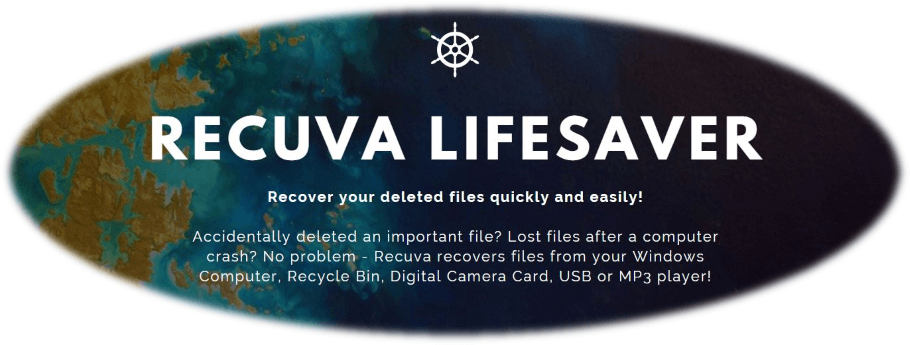

Recuva-Funktionen

Es unterstützt Windows 10 und frühere Versionen, einschließlich 32-Bit- und 64-Bit-Versionen, unterstützt jedoch keine RT-Tablets. Es kann auch gelöschte Dateien von Windows 2003/2008 Server wiederherstellen. Recuva unterstützt derzeit nur Windows, die Entwickler arbeiten jedoch daran, es für iOS und andere Plattformen zu erhalten.
- Überlegene Dateiwiederherstellung
Recuva kann erfolgreich Dokumente, E-Mails, Bilder, Musik, Videos oder andere gängige Dateitypen wiederherstellen. Es kann von jedem wiederbeschreibbaren Medium wie Festplatte, USB, Speicherkarte, externen Festplatten und mehr wiederherstellen!
- Wiederherstellen nicht gespeicherter Word-Dokumente
Wenn Microsoft Word abstürzt oder Sie vergessen, ein wichtiges Word-Dokument zu speichern, bedauern Sie oft, dass Sie Ihre harte Arbeit verloren haben. Recuva ist da, um Ihnen zu helfen! Es kann Word-Dokumente aus temporären Dateien intelligent umstrukturieren und Ihnen helfen, Ihre verlorenen Daten wiederherzustellen.
- Wiederherstellen von abgestürzten / beschädigten / formatierten Laufwerken
Im Gegensatz zu anderen Tools Wiederherstellung von Dateien , können Recuva Daten wiederherstellen von selbst beschädigt oder frisch Platten formatiert. Flexible Optionen bieten Ihnen ein großartiges Erholungserlebnis.
- Tiefer Scan nach eingebetteten Dateien
Der erweiterte Tiefenscan-Modus von Recuva kann nach schwer zu findenden Dateien auf Ihren Festplatten abtauchen, um mögliche Spuren von Dateien zu finden, die Sie gelöscht haben.
Manchmal möchten Sie eine Datei absichtlich für immer löschen. Die sichere Überschreibfunktion von Recuva vergräbt jede Datei mit Löschtechniken nach Industrie-/Militärstandard, um sicherzustellen, dass Ihre Dateien für immer gespeichert bleiben.
Wenn Sie nicht mit Optionen herumspielen möchten, können Sie einfach einen Schnellstart-Assistenten starten, der Sie zur Wiederherstellung Ihrer Dateien navigiert. Teilen Sie Recuva einfach mit, welche Dateiformate Sie wiederherstellen möchten und wo sie sich befanden, und das Programm wird das Notwendige tun.
- Verfügbar in 30+ Sprachen
Um weltweit Opfer von Datenverlusten zu unterstützen, hat Recuva muttersprachlichen Support in mehr als 30+ Sprachen entwickelt.
Lesen Sie auch:-
 So stellen Sie dauerhaft gelöschte Dateien in Windows wieder her ... Möchten Sie dauerhaft gelöschte Dateien in Windows 10 wiederherstellen? Nun, Sie können Ihre verlorenen Dateien, Fotos, Videos wiederherstellen ...
So stellen Sie dauerhaft gelöschte Dateien in Windows wieder her ... Möchten Sie dauerhaft gelöschte Dateien in Windows 10 wiederherstellen? Nun, Sie können Ihre verlorenen Dateien, Fotos, Videos wiederherstellen ...
Ist Recuva sicher?
Recuva ist absolut sicher, um auf Ihrem System zu bleiben. Es wurde bestätigt, dass es frei von Spyware und Adware ist und dass keine anderen bösartigen Bedrohungen damit verbunden sind.
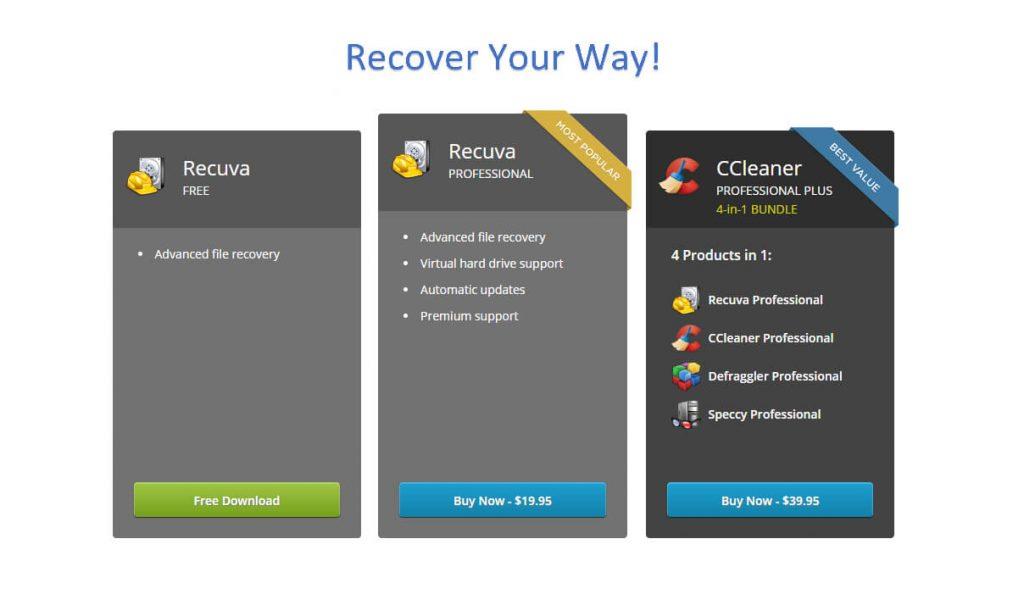
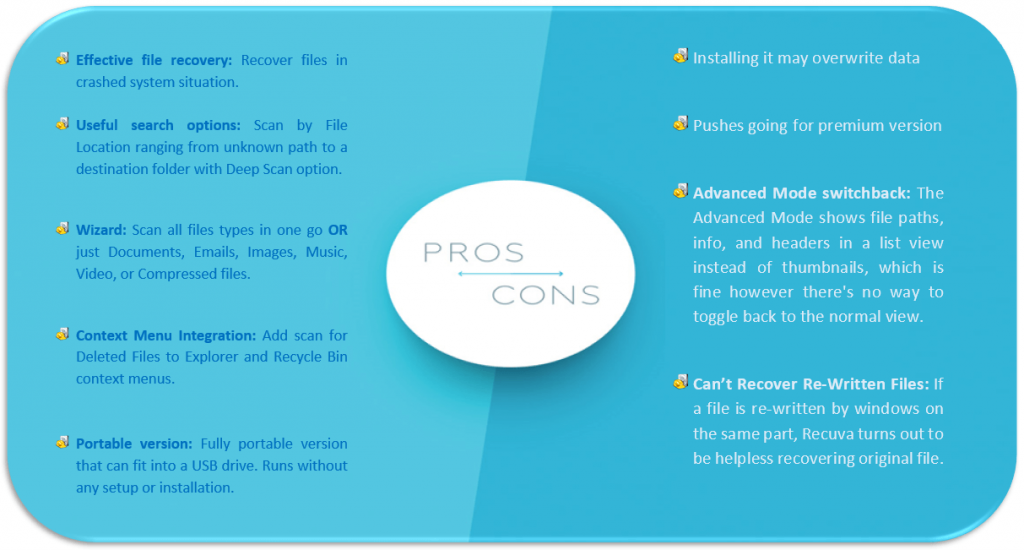
Endgültiges Urteil:
Recuva hat sich als schnelle, effektive und kostenlose Datenwiederherstellungssoftware erwiesen. Obwohl die meisten Computerbenutzer diese Software nicht kennen, haben sie diesen wertvollen Lebensretter verpasst, um gelöschte Dateien wiederherzustellen. Die beiden kostenlosen oder kostenpflichtigen Versionen sind gleichermaßen nützlich, um Daten wiederherzustellen, seien es versehentlich gelöschte oder abgestürzte Systemdateien.


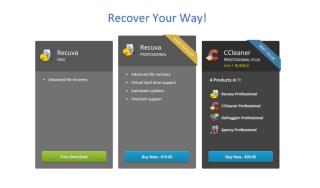

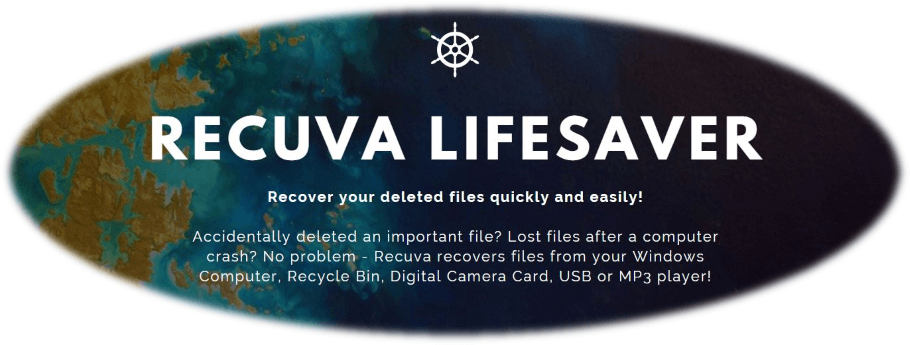



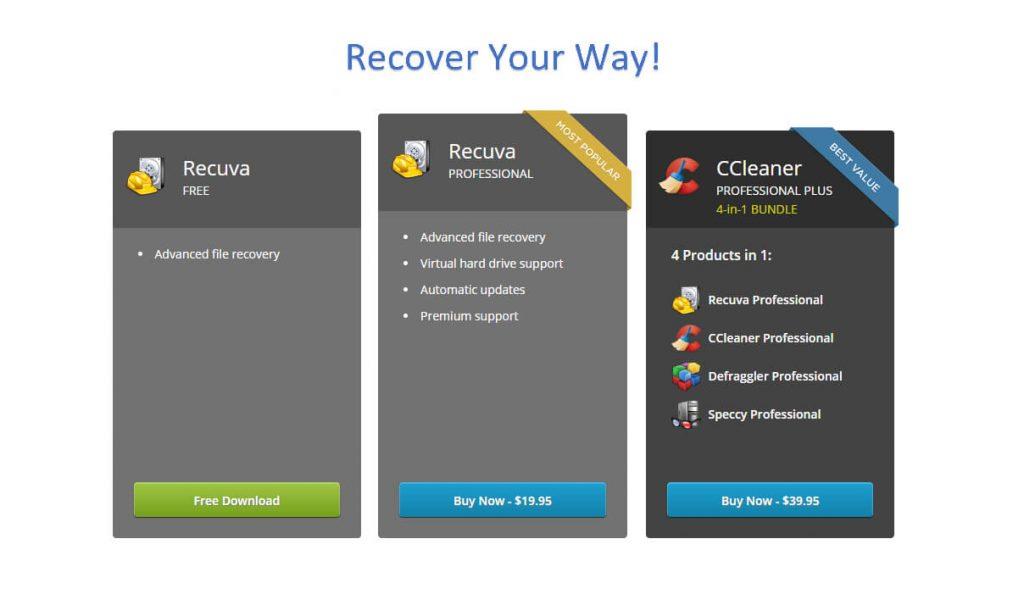
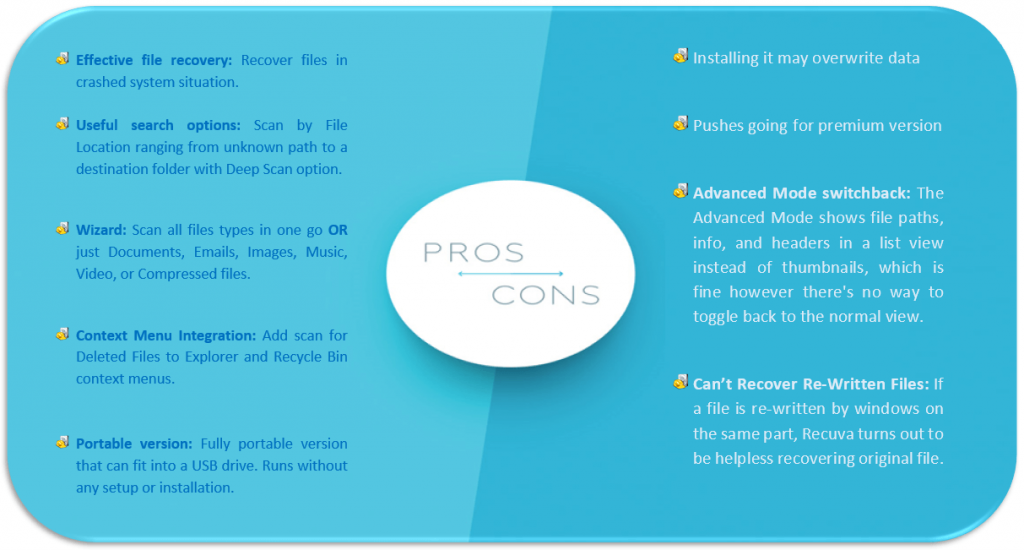


![So deaktivieren Sie Benachrichtigungen in Microsoft Teams [AIO] So deaktivieren Sie Benachrichtigungen in Microsoft Teams [AIO]](https://cloudo3.com/resources8/images31/image-2249-0105182830838.png)





![Bedingte Formatierung basierend auf einer anderen Zelle [Google Tabellen] Bedingte Formatierung basierend auf einer anderen Zelle [Google Tabellen]](https://cloudo3.com/resources3/images10/image-235-1009001311315.jpg)